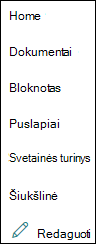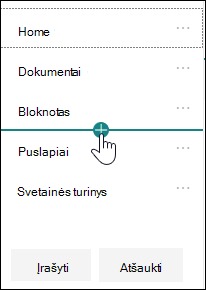Svetainės kūrimas naudojant "SharePoint Online"
Internetinės SharePoint kūrimas
-
Prisijunkite prie office.com/signin.
-
Pasirinkite„Microsoft 365“ taikomųjų programų vykdyklės

Nerandate ieškomos programos? Programų vykdyklėje pasirinkite Visos programos, kad pamatytumėte abėcėlinį jums pasiekiamų „„Microsoft 365““ programų sąrašą. Čia galite ieškoti konkrečios programos.
-
Pasirinkite + Kurti svetainę.
-
Pasirinkite, ar norėtumėte sukurti komandos svetainę, ar bendravimo svetainę.
-
Pavadinkite savo svetainę, pateikite aprašą, pasirinkite privatumo parametrus, tada pasirinkite Pirmyn.
-
Įtraukite kitų asmenų, kuriuos norite valdyti svetainę, vardus arba el. pašto adresus lauke Įtraukti narių .
-
Įtraukite vardus arba el. pašto adresus visiems, kurie turėtų būti jūsų svetainės narys, tada pasirinkite Baigti.
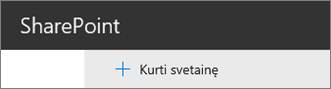
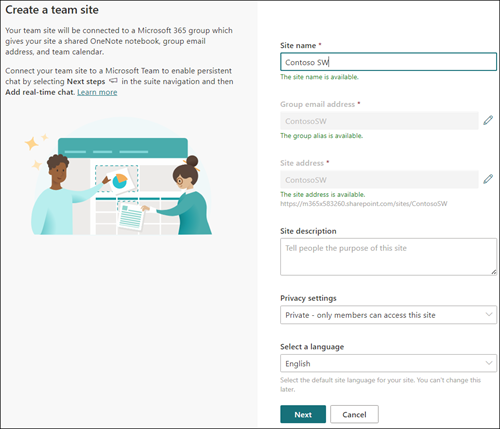
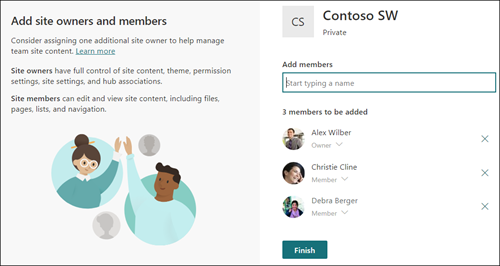
Puslapio įtraukimas į svetainę
-
Eikite į svetainės, kurioje norite įtraukti puslapį, pagrindinį puslapį.
-
Pasirinkite + Naujas, tada pasirinkite Puslapis.
-
Suteikite puslapiui pavadinimą įvesdami puslapio srities pavadinimą.
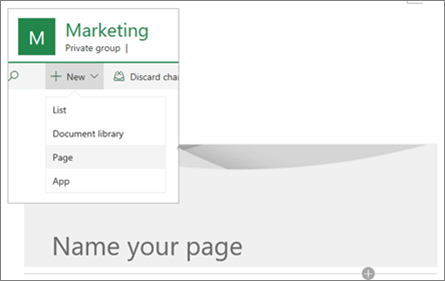
Turinio įtraukimas į puslapį
Naudokite puslapio dalis norėdami į puslapį įtraukti teksto, vaizdų, dokumentų, saitų ir kt.
-
Puslapyje laikykite žymiklį po pavadinimu (arba tarp esamų puslapio dalių) ir pasirinkite +.
-
Pasirinkite puslapio dalį, kurią norite įtraukti.
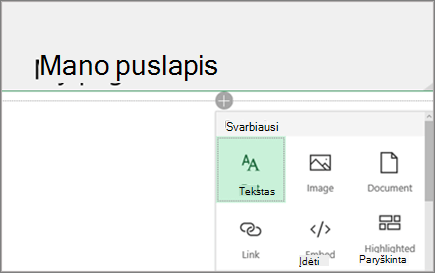
Naršymo tinkinimas
-
Kairiojo meniu apačioje pasirinkite Redaguoti.
-
Įtraukite saitą, redaguokite rodomą saito pavadinimą arba adresą, perkelkite saitą aukštyn arba žemyn, kurkite antrinius saitus ir t. t.